البرنامج المساعد هو برنامج قائم بذاته يعد إضافة إلى البرنامج الرئيسي ويسمح لك بتوسيع إمكانيات استخدام الأخير. يقوم المستخدمون بتثبيت عدد من المكونات الإضافية بشكل متعمد ، في محاولة لتحسين أداء تطبيق معين. وبعد ذلك ، لعدد من الأسباب ، يحاولون بصدق إزالتها. ومع ذلك ، هناك العديد من المكونات الإضافية التي "غير مصرح بها" تغزو النظام ، على سبيل المثال ، عند تحديث البرامج الحالية ، "التي تم التقاطها" على المواقع الضارة ، إلخ. وغالبًا ما تظهر في شكل وظائف مزعجة أو "نوافذ" فاحشة أو تعطل في التطبيق الرئيسي. بقدر ما توجد مكونات إضافية ، هناك العديد من الطرق للتعامل معها.
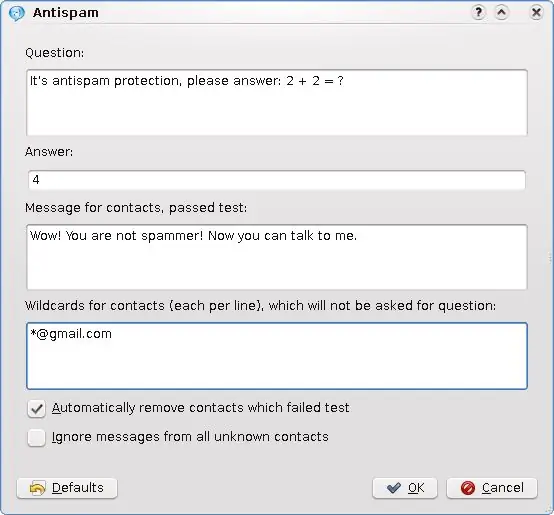
تعليمات
الخطوة 1
في بعض الأحيان ، يمكنك العثور على برامج إلغاء التثبيت للمكونات الإضافية المناسبة على موقع المطور للتطبيق الرئيسي.
الخطوة 2
يمكن إلغاء تثبيت البرامج الأخرى من خلال لوحة التحكم مثل البرامج العادية.
الخطوه 3
إزالة المكونات الإضافية من المتصفح (على سبيل المثال ، إذا كنت تشعر بالملل من ذلك ، أو إذا كان إصداره قديمًا ، أو لتسريع المتصفح) ليس بالأمر الصعب. بالنسبة لمتصفح FireFox: حدد "أدوات" - "الوظائف الإضافية" - "حذف" محددًا. أعد تحميل متصفحك والانتهاء.
الخطوة 4
بالنسبة إلى Opera: عيّن المسار إلى مجلد الإضافات يدويًا (C: Program FilesOperaProgramPlugins) ، حيث يتم تخزينها كمكتبات dll. حذف غير ضروري.
الخطوة الخامسة
في بعض الأحيان ، لإزالة المكونات الإضافية مثل QuickTime و Safari وما إلى ذلك ، يتم استخدام البرامج النصية كجزء من مجموعة التوزيع أو إزالتها يدويًا (من خلال العثور عليها في السجل).
الخطوة 6
يمكنك اللجوء إلى الأدوات المساعدة الخاصة التي تكتشف جميع المكونات الإضافية المثبتة ، على سبيل المثال ، AppZapper أو Clean Options ، وهي ملائمة لتنظيف قواعد البيانات على المدونات ، إلخ.
الخطوة 7
يمكنك إزالة مكونات البحث الإضافية من خلال قائمة المتصفح. يمكن تطبيق نفس الطريقة على المخبرين الإباحيين المزعجين.
الخطوة 8
إذا لم يساعد ذلك ، فحاول العثور على الملفات "المعدية" على C: Program Files في مجلد المتصفح ، وتحديد نطاق البحث حسب التاريخ ، وحذفها. ثم احذف الملفات بامتداد dll من C: Windowssystem32. احرص على عدم حذف ملفات النظام.
الخطوة 9
لكن في بعض الأحيان يتعين عليك "هدم" التطبيق الرئيسي تمامًا ، حيث يتم فقد المكون الإضافي الضار.






